u盘怎么给惠普装系统教程
电脑使用多了会越来越卡。这时很多人会选择重装系统。有很多人都不清楚自己要怎么给电脑装系统。下面就以云骑士装机大师为例介绍一下u盘怎么给惠普装系统教程。
u盘给惠普装系统教程步骤阅读
1、插入U盘打开云骑士装机大师。选择U盘模式。
2、点击一键制作启动U盘。点击BIOS启动。
3、选择电脑相应位数的PE版本。
4、下载选择好的PE系统并制作U盘启动盘。
5、U盘启动盘就制作完成。
6、U盘插入电脑的USB接口。开机按下启动U盘快捷键。
7、选择USB选项并回车。
8、选择对应电脑位数的PE系统进入。
9、进入PE系统后自动打开云骑士PE安装工具。
10、选择系统点击安装。
11、点击继续。开始安装系统。
12、安装过程中不要断开电源。
13、系统重启了两次以后就安装完成了。
u盘给惠普装系统教程操作步骤
01 打开云骑士装机大师再点击上面的U盘启动。
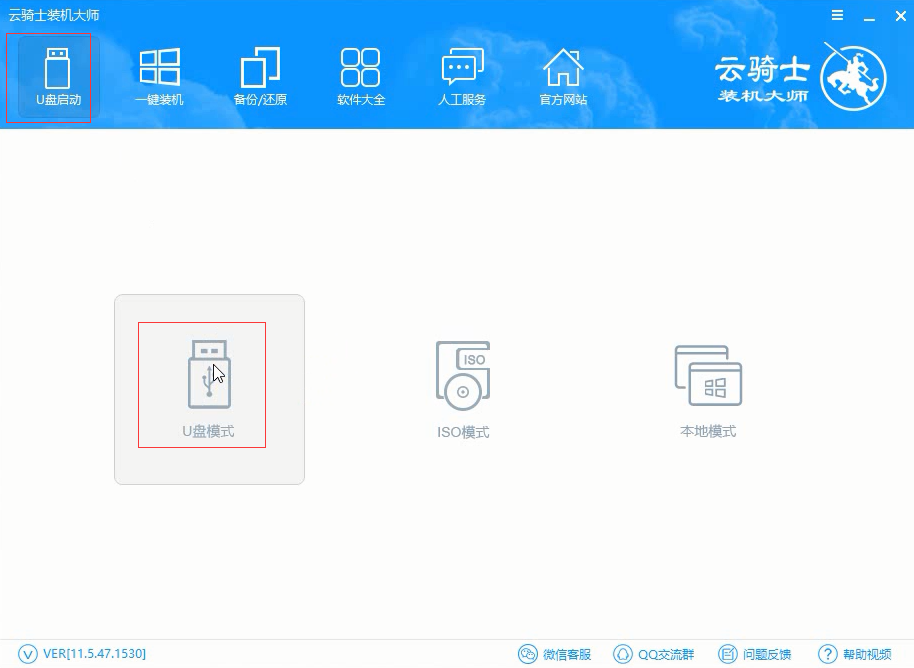
02 点击上面的U盘启动选项卡。选择左边的U盘模式。
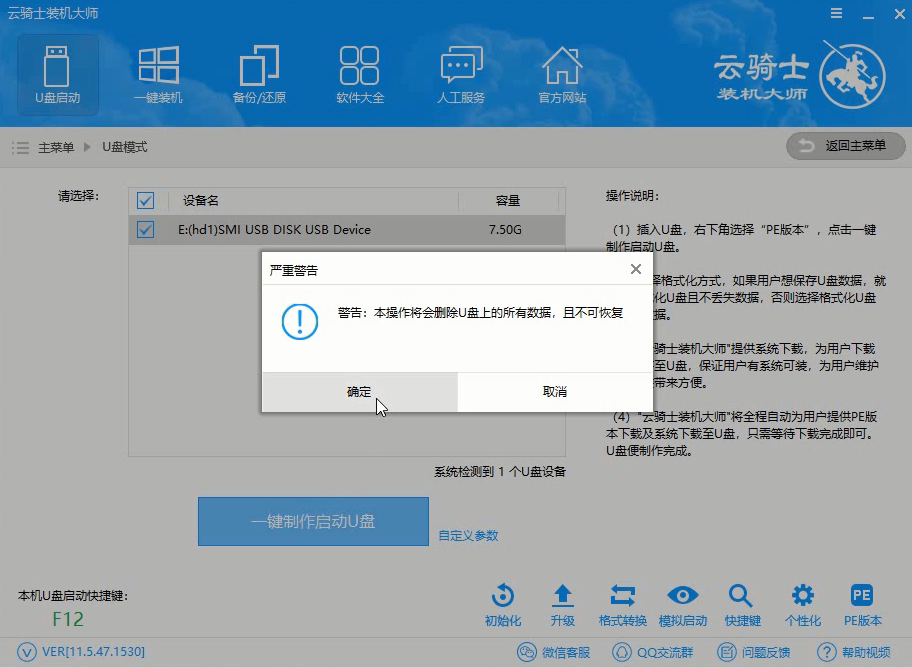
03 选择好U盘以后点击一键制作启动U盘。在弹出确定提示框后点击确定。
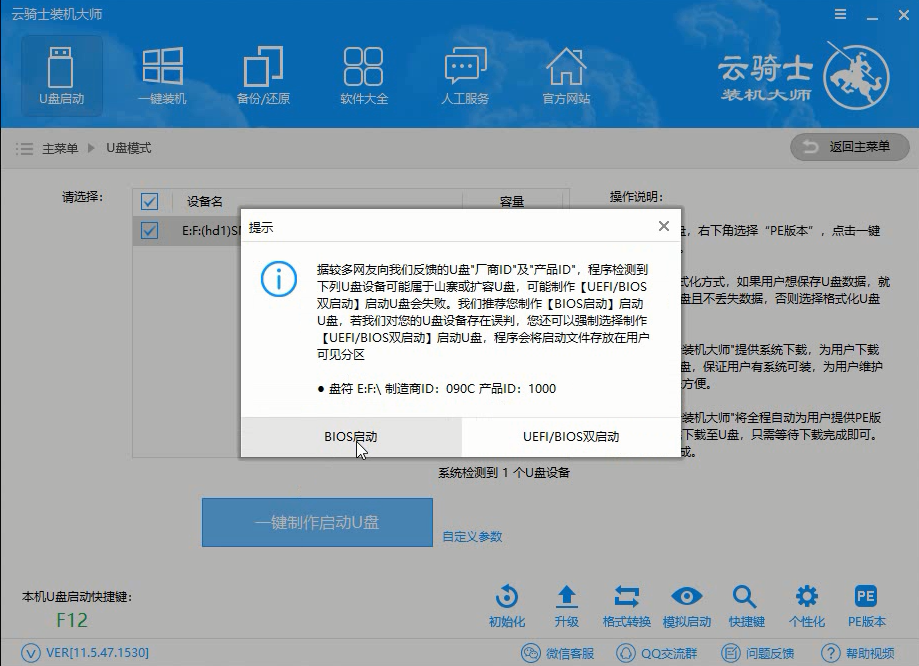
04 接着会弹出一个选择启动方式提示框。点击左边的BIOS启动。
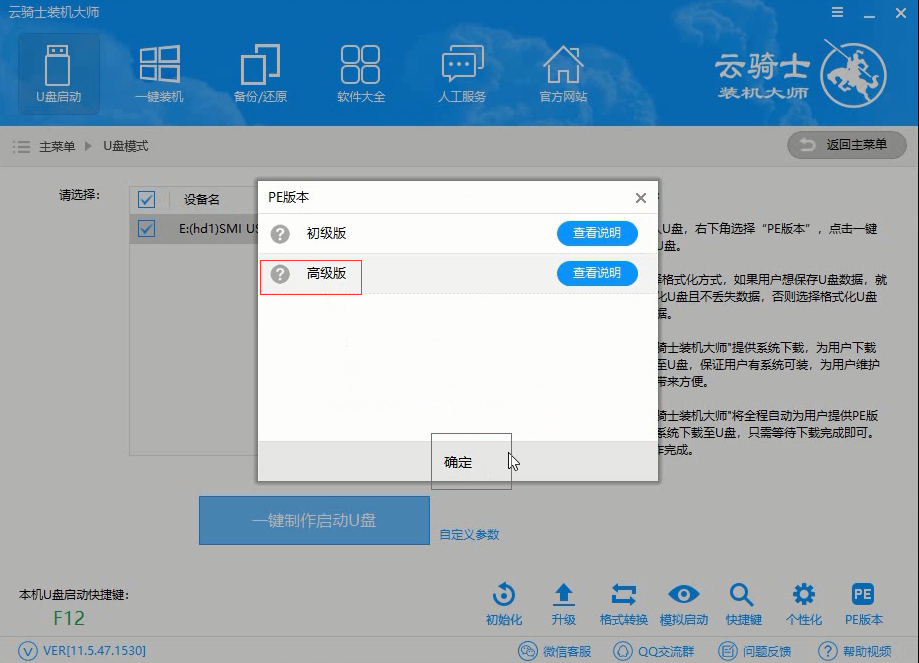
05 在弹出的PE版本选择提示框中选择高级版点击确定。
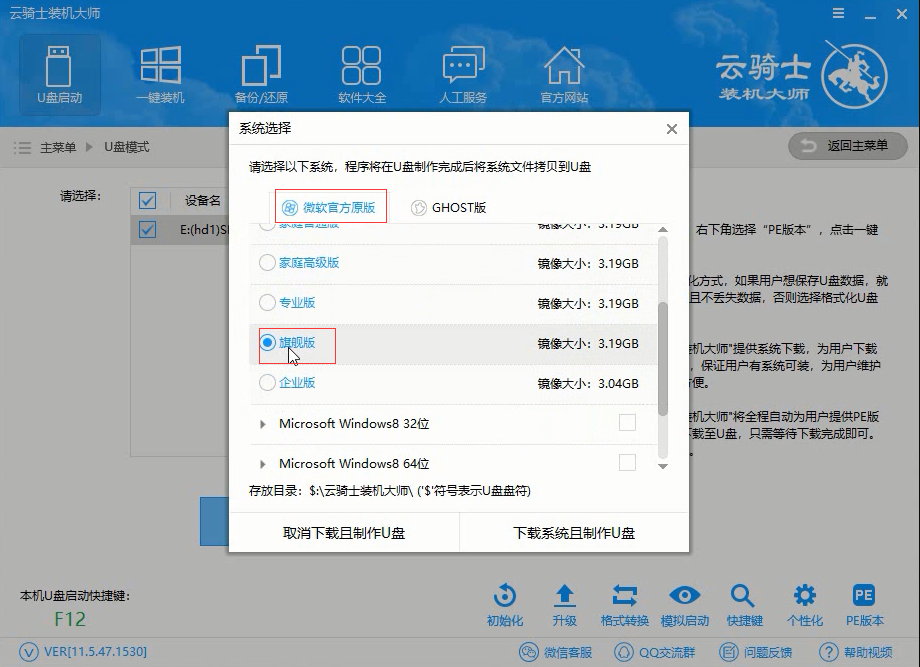
06 然后选择微软官方原版。在这里选择win7 64位系统下拉菜单中的旗舰版。接着点击右下角的下载系统且制作U盘。
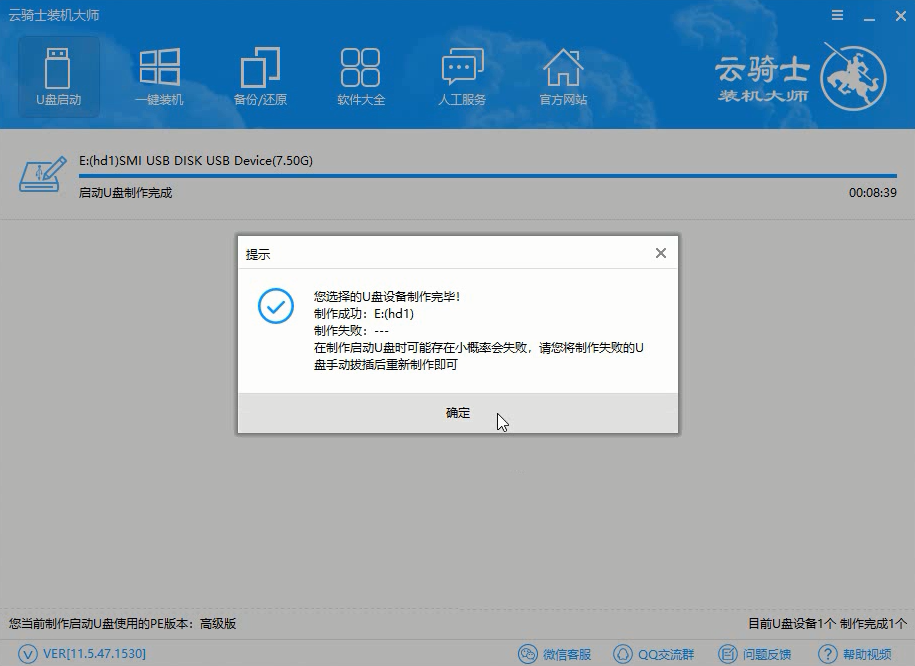
07 软件就开始下载选择好的系统并制作U盘启动盘。在弹出的制作完毕提示框中点击确定。这样U盘启动盘就制作完成了。

08 接着用新做好的U盘启动盘来装win7系统。将U盘插在电脑的USB接口。开机并不断按下启动U盘快捷键。U盘快捷键可以通过云骑士装机大师确认。
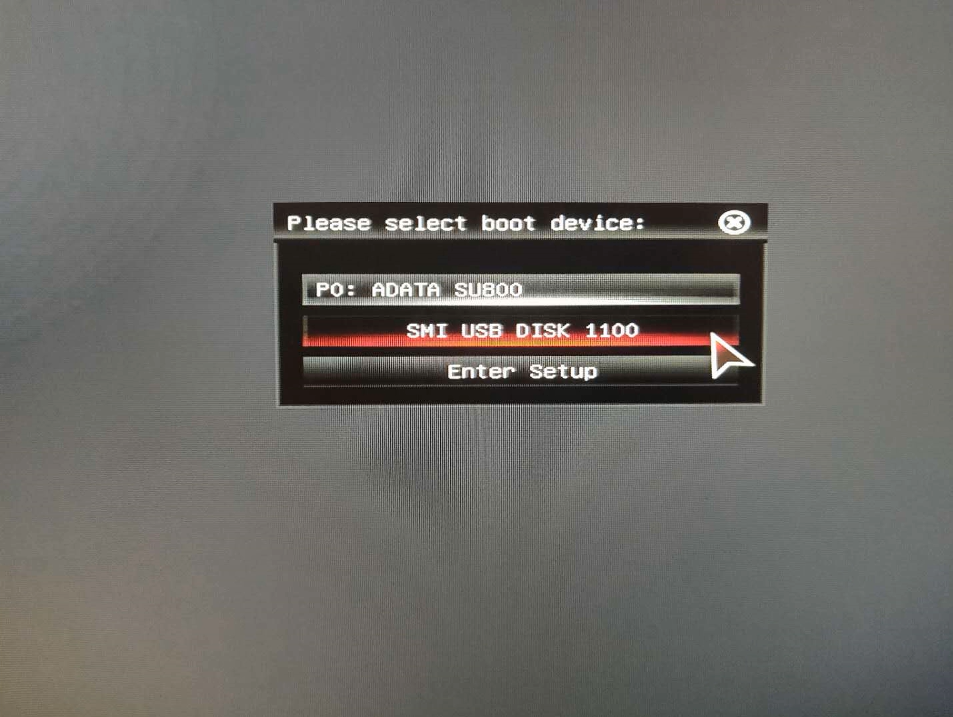
09 在进入系统启动菜单中选择有USB字样的选项并回车。
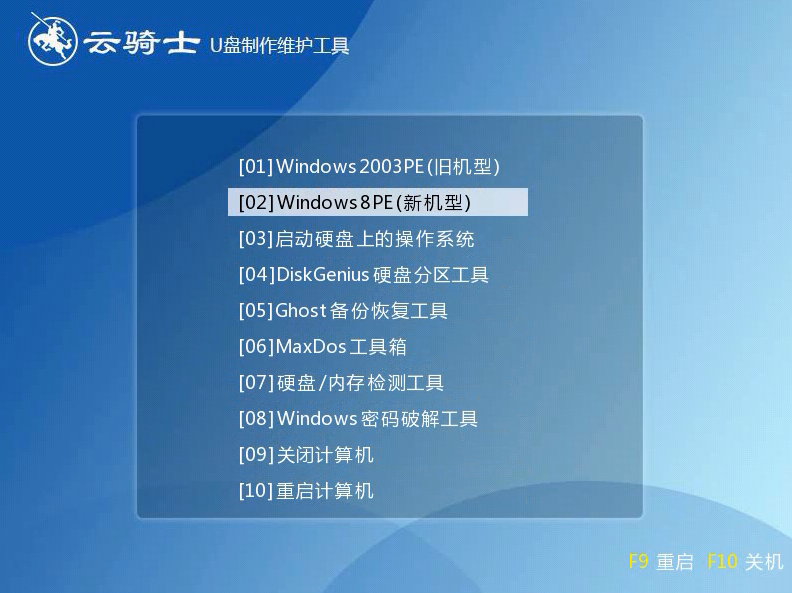
10 系统启动后会进入云骑士PE界面。新机型选择Windows8 PE。老机型可以选择Windows 2003 PE。选择完毕后回车进入。
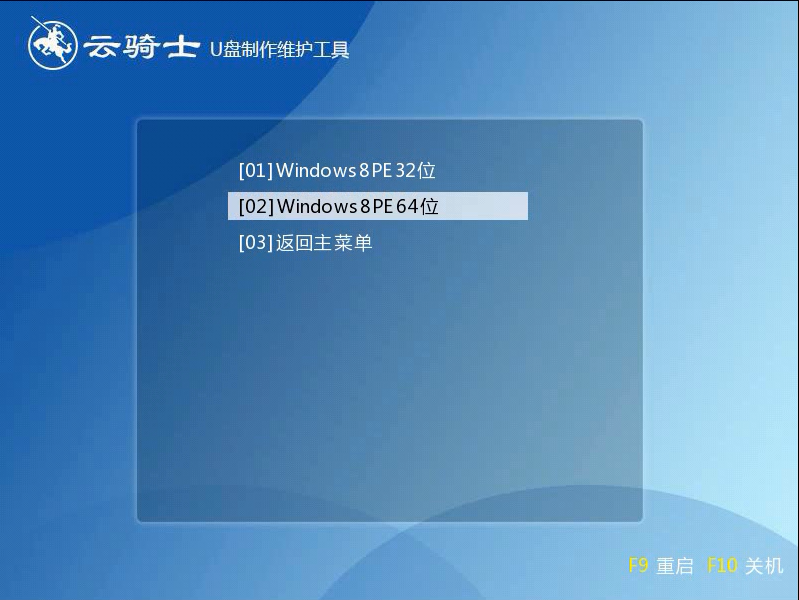
11 根据电脑位数选择进入PE系统。一般来说选择64位。如果电脑是32位的则选择32位。选择后回车进入。
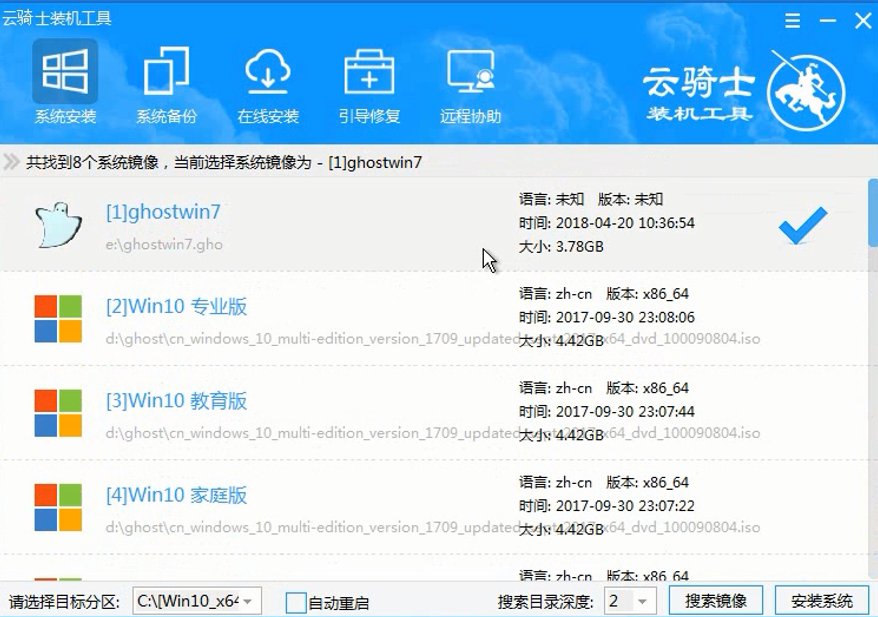
12 进入PE系统之后会自动打开云骑士PE安装工具。勾选刚下载好的win7系统。最后点击安装系统。
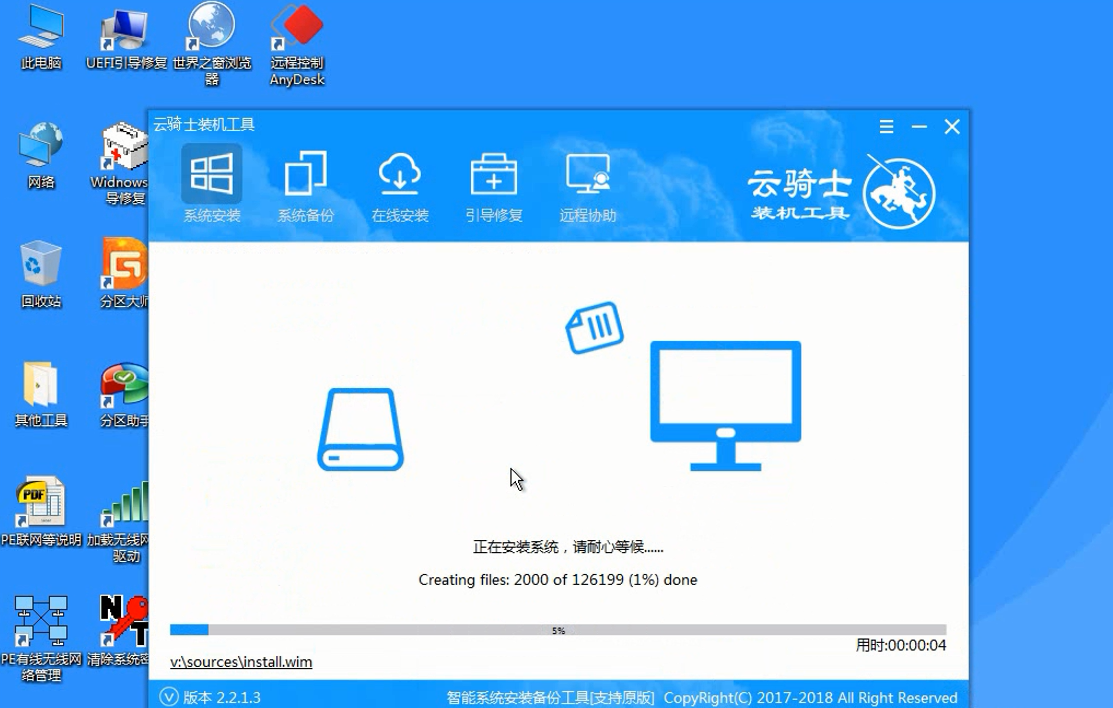
13 在弹出的的窗口中点击继续。然后云骑士装机大师就会开始安装系统。这个过程需要一段时间请耐心等待。在安装过程中不要断开电源。
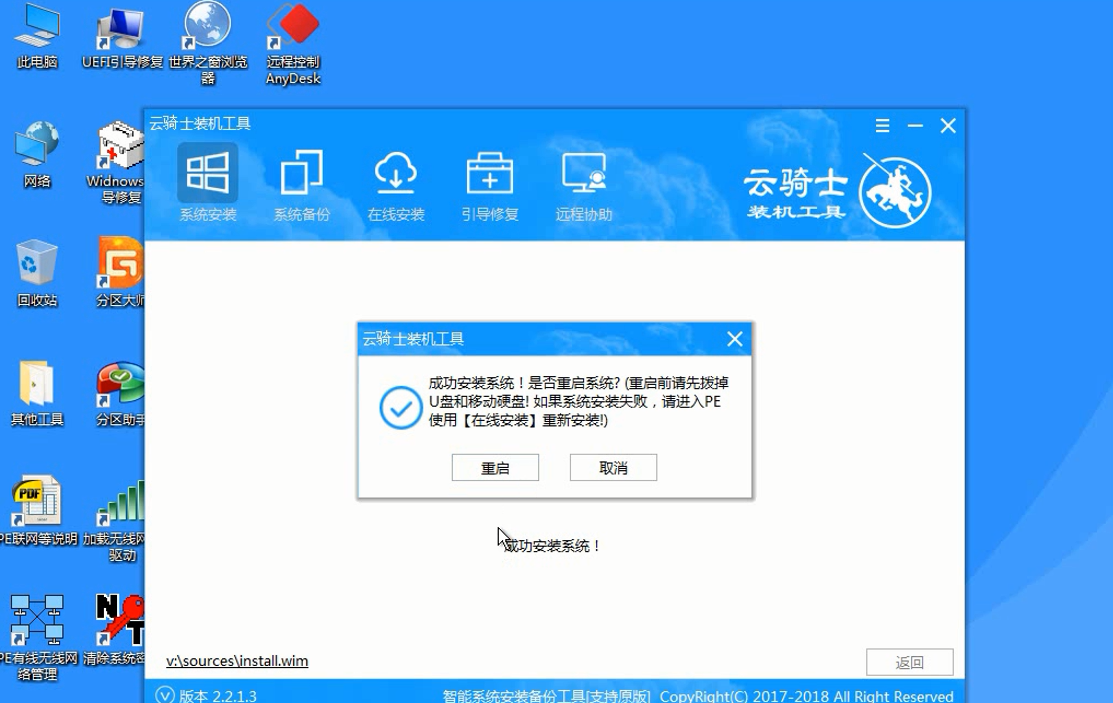
没有系统盘怎么重装电脑系统视频教程
现在电脑已经成为大家生活的一部分了。用电脑看电视。听歌。上网。玩游戏等等。但是当电脑系统出问题时。就要重新安装系统了。没有系统盘又要怎么重装系统?这里向大家推荐一款比较稳定的云骑士一键装机大师软件。以云骑士装机大师为例为大家介绍一下没有系统盘怎么重装系统。

系统相关问题解答
WIN7如何查看ie版本?
1、双击运行IE浏览器;
2、点击顶部“帮助”(部分较新的版本点击“齿轮”图标);
3、点击"关于Internet Explorer“即可查看IE版本信息。
win7如何设置ip地址?
1、点击开始——控制面板;
2、选择“网络和Internet”;
3、选择网络和共享中心;
4、然后选择更改适配器;
5、在无线网络图标上单击右键。在出现的菜单中选择“属性”。如果是网线上网。则在本地连接图标上面点击右键;
6、接下来选择“tcp/Ipv4”,在点击“属性”;
7、接下来即可修改电脑IP地址了。修改好后点击确定即可完成。













